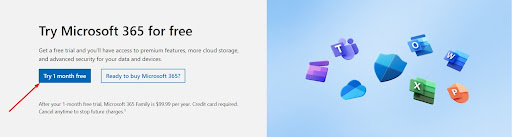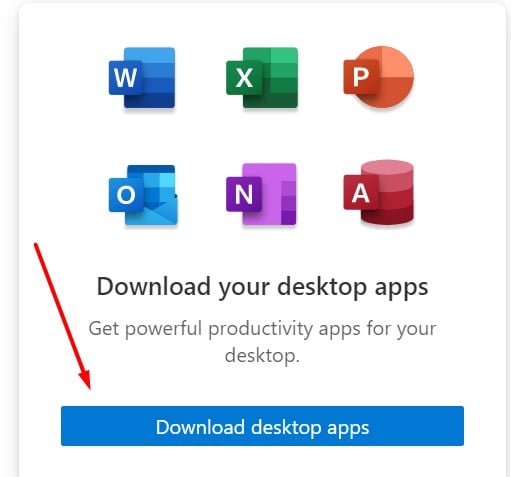Microsoft Word - Stáhnout zdarma - Nejnovější verze pro 2024
Najít bezplatnou verzi Wordu může být náročný úkol. Vím to, protože jsem to zkoušel mnohokrát, jenom abych zjistil, že Microsoft svůj nejmocnější textový editor nedává zadarmo. Co jsem našel, byla buď pirátská verze nebo malware, a většinou dokonce pirátská verze obsahuje malware.
Jediné bezpečné řešení, které jsem našel, je omezená online verze Wordu, kterou jsem mohl používat zdarma po vytvoření účtu Microsoft. Ale je omezená v šablonách, možnostech formátování, úložném prostoru a funguje jen pokud jste online.
Lepší možností, která vám poskytne plný přístup ke všem jeho výkonným funkcím, je použití tohoto odkazu na oficiální stránku pro stahování Wordu a získání 30denní zkušební verze zdarma, což je skvělé pro krátkodobé psaní úkolů bez potřeby platby.
Sledujte kroky níže a ukážu vám, jak zaregistrovat váš účet, začít s bezplatnou verzí a stáhnout a nainstalovat Word na váš PC zdarma.
Video návod: Jak stáhnout Microsoft Word (Office 365) zdarma
Jak stáhnout a nainstalovat Word (Microsoft 365) zdarma na váš PC
- Přejděte přímo na oficiální stránku zkušební verze Microsoft 365.
- Klikněte na tlačítko Vyzkoušet 1 měsíc zdarma.
![Vyzkoušet Microsoft 365 zdarma]()
- Pokud už máte účet Microsoft, přihlaste se. Pokud ne, budete muset vytvořit zdarma účet.
- Po přihlášení potvrďte, že chcete začít s 1 měsíční zkušební verzí a stiskněte tlačítko Další.
![Začít zkušební verzi]()
- I když je to zkušební verze, budete muset zadat způsob platby. Nebudete účtováni do konce zkušebního období.
- Vyberte svůj způsob platby. Možnosti jsou Kreditní nebo debetní karta, PayPal nebo mobilní telefon.
- Zadejte své platební informace a klikněte na tlačítko Uložit.
- Stiskněte tlačítko Začít zkoušku, zaplatit později.
![potvrzení zkušební verze Microsoft 365]()
- Po potvrzení vašeho předplatného klikněte na tlačítko Pokračovat.
- Klikněte na tlačítko Stáhnout desktopové aplikace a vaše stránka účtu Microsoft se otevře v nové záložce.
![Stáhnout Office aplikace]()
- Klikněte na tlačítko Nainstalovat Office, abyste začali s procesem stahování.
![nainstalovat Office]()
- Vyberte svůj preferovaný jazyk a verzi, kterou chcete nainstalovat, nebo nechte výchozí možnost a stiskněte tlačítko Instalovat.
![vyberte šablonu a jazyk Office]()
- Okno Správce souborů se otevře. Vyberte cílovou složku pro instalační soubor.
- Až se stahování dokončí, otevřete soubor a Microsoft automaticky nainstaluje celou sbírku aplikací Microsoft 365 na váš počítač.
Přehled Wordu (Microsoft 365)
Microsoft udělal skvělou práci s aktualizací Wordu, aby vyhovoval potřebám svých uživatelů. To, co začalo jako základní nástroj pro zpracování textu pro Macintosh na začátku 80. let, je nyní nejvýkonnějším textovým procesorem. Má vše, co potřebujete k vytvoření, designu a produkci jakéhokoli slovního dokumentu. Pokud nevíte, jak začít, vyberte si z rozsáhlé sbírky vlastních šablon a nechte Word dělat za vás těžkou práci.
S uvedením Microsoft 365 (dříve Office 365) usnadnil Microsoft integraci Wordu s dalšími aplikacemi, jako jsou Excel, PowerPoint a Outlook. Nabízí také 1TB cloudového úložiště na OneDrive pro každého uživatele a možnost sdílet dokumenty s ostatními a spolupracovat na nich v reálném čase.
Microsoft 365 také integroval Word s dalšími svými produkty, jako jsou Teams a Clipchamp, čímž se stal úplným řešením pro produktivitu jak pro osobní, tak profesionální použití. S jeho univerzálností a funkcionalitou je Word ideálním řešením pro každého, kdo potřebuje pracovat s písemnými materiály a chce být vždy aktualizován s nejnovějšími funkcemi a funkcionalitami.
Funkce Wordu
Microsoft Word je vybaven širokou škálou funkcí, díky kterým je výkonným a univerzálním nástrojem pro vytváření a úpravu písemných materiálů. Od pokročilých možností formátování a vestavěných kontrolérů pravopisu a gramatiky po spolupráci a schopnost vkládat multimédia má Word vše, co potřebujete, aby vaše písemné materiály měly profesionální styl. Ať už pracujete na jednoduchém dopise nebo složité zprávě, funkce Wordu usnadní proces vytváření a úpravy vašich dokumentů.
Široká škála profesionálně navržených šablon
Word nabízí širokou škálu šablon, které lze rychle vytvářet a vypadají profesionálně, jako jsou životopisy, dopisy a zprávy.
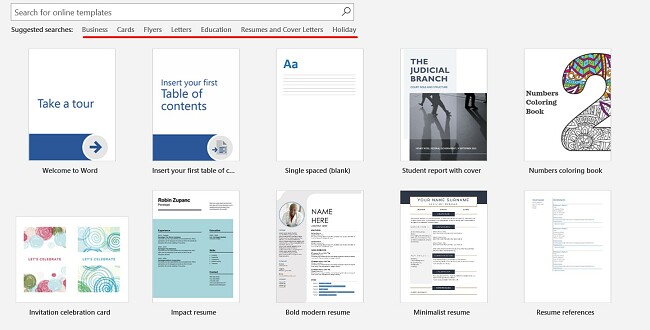
Tyto šablony poskytují předformátované rozvržení a styly, které lze upravit podle potřeb uživatele.
Přizpůsobitelné možnosti formátování
Existuje řada formátovacích možností, které vám umožní upravit vzhled vašich dokumentů. Tyto možnosti zahrnují schopnost změnit velikost a styl písma, přidat tučné, kurzívu, podtržení a mnoho dalšího.

Word má také několik pokročilých možností formátování, jako jsou styly, motivy a oddíly, které vám dávají svobodu vytvářet dokumenty s konzistentním a profesionálním vzhledem.
Pokročilý kontrolor pravopisu a gramatiky
Editor je vestavěný kontrolor pravopisu a gramatiky, který vám pomůže zachytit chyby ve vašich dokumentech, než je sdílíte s ostatními.
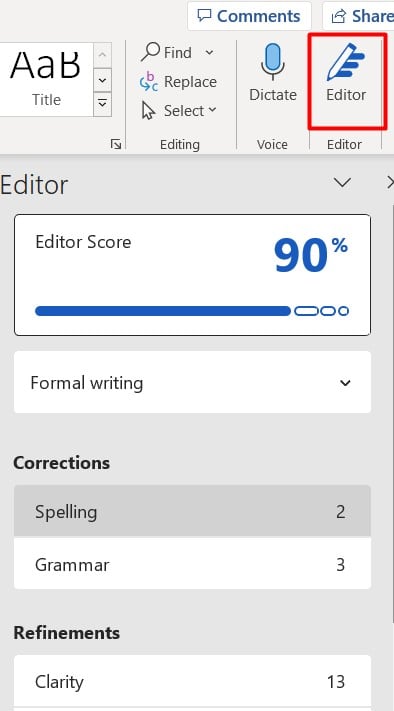
Tato funkce šetří čas, protože zjišťuje chyby a dělá návrhy, zatímco píšete. Výsledkem je, že budete schopni vytvářet dokumenty a zprávy, které jsou bez chyb již od prvního návrhu. Nastavte tón svého článku a editor jej použije jako průvodce při vytváření návrhů nebo oprav.
Snadný import obrázků, médií a grafů
Přidejte všechny druhy vizuálních efektů a médií při vytváření vašich dokumentů. Nástroj SmartArt Graphic je jedním z nejjednodušších nástrojů, které jsem kdy použil pro vytváření široké škály grafů, diagramů, matic a dalšího.
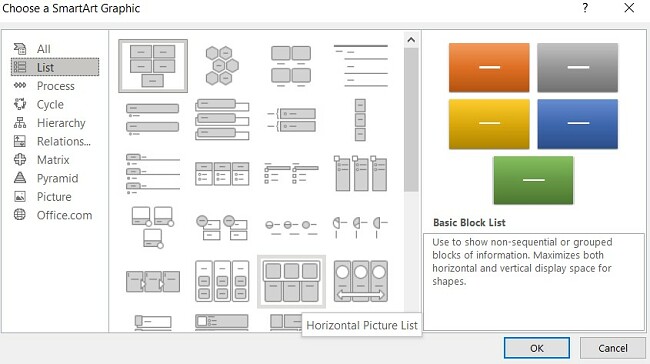
Tento nástroj je skvělý, když potřebujete vkládat, upravovat a formátovat tabulky, grafy a diagramy, což je užitečné pro vytváření zpráv, prezentací a dalšího.
Spolupráce v reálném čase
Můžete spolupracovat na dokumentech v reálném čase, což usnadňuje týmům spolupráci na projektech. Sdílejte dokumenty s ostatními a dělejte společně změny a můžete vidět, kdo na dokumentu pracuje a kde se v dokumentu nachází. Tato funkce je obzvláště užitečná pro vzdálené týmy nebo pro práci na skupinových projektech.
Přístup k vašim dokumentům odkudkoli díky integraci s cloudu
Dokumenty Word lze ukládat a přistupovat k nim z cloudu pomocí OneDrive, SharePoint nebo Dropbox. To usnadňuje přístup k dokumentům odkudkoli a spolupráci s ostatními. Navíc Word má i webovou verzi, takže můžete přistupovat a upravovat své dokumenty z jakéhokoli zařízení s internetovým připojením, což je ještě pohodlnější.
Kompatibilita Wordu
Microsoft Word je kompatibilní s řadou operačních systémů. Aktuální verze Wordu pro Windows je kompatibilní s Windows 7, Windows 8.1, Windows 10 a Windows 11. Na Macu lze nainstalovat na jakékoli zařízení s macOS Sierra (10.12) nebo novějším.
Mobilní aplikace
Word je k dispozici jako samostatná aplikace pro iOS a Android a je zahrnut v předplatném Wordu. Mobilní aplikace obsahuje mnoho stejných funkcí jako desktopová verze, například možnost vytvářet a upravovat dokumenty, formátovat text, přidávat obrázky a tabulky a spolupracovat s ostatními v reálném čase.
Existují také některé funkce optimalizované pro dotykové ovládání, například možnost používat rukopis k zadávání textu, stejně jako schopnost snadno navigovat dokumenty pomocí gest.
Přístup k Wordu z vašeho prohlížeče zdarma
Pokud máte účet Microsoft 365, můžete používat Word přímo z vašeho prohlížeče. I když prohlížečová aplikace nevyžaduje předplatné, bezplatná verze má některá omezení, například:
- Omezená funkčnost: Pokročilé funkce, jako jsou makra a doplňky, nejsou k dispozici.
- Kompatibilita souborů: Word Online nemusí být schopen otevřít nebo uložit určité typy souborů, jako jsou .docm nebo .dotx, které podporuje desktopová verze Wordu.
- Omezené možnosti formátování: Možnosti formátování dostupné v Word Online jsou omezenější než ty v desktopové aplikaci.
- Omezená podpora pro aplikace třetích stran: Ačkoli Word Online může pracovat s některými aplikacemi třetích stran, integrace nemusí být tak plynulá jako v desktopové verzi.
- Omezení uložení a sdílení: Bezplatná verze Word Online umožňuje pouze základní možnosti ukládání a sdílení. Dokumenty můžete přistupovat a upravovat pouze v OneDrive a můžete je sdílet pouze s omezeným počtem lidí.
Můžete získat plnou verzi, která zahrnuje všechny výše uvedené funkce, a pomocí prohlížečové verze můžete přistupovat k vašim dokumentům odkudkoli.
Minimální systémové požadavky
Před stažením Wordu se ujistěte, že váš počítač splňuje systémové požadavky.
Windows
| Operační systém | Windows 7, 8.1, 10 a 11. Windows Server 2016 a 2019 |
| Procesor | 2-jádrový 1.6 GhZ nebo rychlejší |
| Paměť | 64bitový systém: 4 GB | 32bitový systém: 2 GB |
| Místo na pevném disku | 4 GB |
| Displej | Rozlišení obrazovky 1280 x 768 |
| Grafika | DirectX 9 nebo novější |
Mac
| Operační systém | MacOS 10.12 Sierra a novější |
| Procesor | Procesor Intel |
| Paměť | 4 GB RAM |
| Místo na pevném disku | 10 GB |
| Displej | Rozlišení obrazovky 1280 x 800 |
| Grafika | Grafická karta není vyžadována |
Mobilní aplikace
| Android | Android 7.0 a vyšší |
| iOS | iOS 13 a vyšší |
Prohlížeč
Pro nejlepší výkon doporučujeme použít nejnovější verzi Chrome, Firefox, Edge nebo Safari.
Jak odinstalovat Word:
- Zadejte do vyhledávacího pole Windows „Přidat nebo odebrat programy“ a stiskněte Enter.
- Najděte Microsoft 365 a stiskněte tlačítko Odinstalovat.
![Odinstalovat Microsoft 365]()
- Potvrďte, že chcete software odstranit, a průvodce odinstalací ho odstraní z vašeho počítače.
Mějte na paměti, že toto odstraní všechny aplikace Microsoft 365, a ne jen Word. Po dokončení budete muset restartovat svůj počítač.
Další aplikace Microsoft 365
Microsoft 365 nabízí širokou kolekci důležitých aplikací pro počítače a mobilní zařízení. Zde je jen několik, které získáte bez dalších nákladů:
- Excel: Bez nadsázky jedna z nejkomplexnějších tabulkových aplikací, Excel je nezbytný program pro každého, kdo chce organizovat data. Ať už se jedná o jednoduchý seznam nebo sledování faktur pro mezinárodní společnost a vše mezi tím, Excel vás udrží organizovaného. Existují stovky funkcí, vzorců, pivotních tabulek a mnoho dalšího, které vám umožní sledovat data snadno a přehledně.
- PowerPoint: Tento nástroj pro prezentace zažil v posledních letech velké vylepšení. Vytvořte osobní nebo profesionální prezentace výběrem z stovek šablon nebo si vytvořte vlastní. Do každého snímku můžete začlenit obrázky, videa, gify, zajímavé přechody a text.
- Outlook: Je to více než jen emailový program. Outlook má kalendář, který se snadno synchronizuje s kolegy, usnadňuje nastavení času schůzek, nástroje pro správu času a umožňuje vám naplánovat, kdy mají být e-maily odeslány.